В наше время смартфоны стали незаменимой частью нашей жизни. Мы постоянно получаем уведомления от разных приложений – от сообщений в мессенджерах до уведомлений от социальных сетей. Вряд ли кто-то оспаривает полезность таких оповещений, но бывают ситуации, когда они просто начинают надоедать. Например, когда ты хочешь сконцентрироваться на работе или отдыхать после тяжелого дня. К счастью, на Android есть несколько способов отключить уведомления приложений. Рассмотрим наиболее эффективные из них.
1. Через настройки приложения. Самый простой способ отключить уведомления от конкретного приложения – зайти в его настройки и выключить опцию "Уведомления". Для этого открой меню "Настройки", найди нужное приложение в списке всех приложений и нажми на него. В открывшемся меню найди пункт "Уведомления" и выключи его.
Важно помнить, что если уведомления отключены, то ты не будешь получать ни звукового, ни вибрационного сигнала о новых сообщениях или событиях, связанных с приложением.
2. Через настройки операционной системы. Если тебе необходимо отключить уведомления от нескольких приложений сразу, то можно воспользоваться настройками операционной системы Android. Чтобы этого достичь, зайди в меню "Настройки", затем найди пункт "Уведомления" или "Уведомления и статусная строка" и открой его. В данном меню ты сможешь выбрать, от каких приложений ты хочешь получать уведомления, а от каких – нет.
Этот способ особенно полезен, если ты хочешь временно отключить уведомления или настроить их по своему усмотрению, выбрав приоритетные приложения.
Теперь у тебя есть несколько способов отключить уведомления приложений на своем Android устройстве. Выбери тот, который подходит тебе больше всего, и наслаждайся тишиной и спокойствием без постоянных оповещений!
Приложения Android: как отключить уведомления
Уведомления от приложений на Android иногда могут быть очень назойливыми. Если вас беспокоят постоянные всплывающие сообщения, реклама или другие уведомления, вы можете воспользоваться рядом способов, чтобы отключить их.
1. Настройки уведомлений
Настройки уведомлений позволяют вам контролировать, какие приложения имеют право отображать уведомления и какие уведомления они могут отправлять. Чтобы настроить уведомления, перейдите в меню "Настройки" на вашем устройстве, выберите "Уведомления" и найдите список установленных приложений. В этом списке вы можете отключить уведомления для конкретного приложения или изменить настройки уведомлений.
2. Блокировка уведомлений
Если вы хотите полностью блокировать уведомления от определенного приложения, вы можете воспользоваться функцией блокировки уведомлений. Для этого откройте приложение "Настройки", перейдите в раздел "Уведомления" и найдите нужное приложение в списке. Затем вы можете включить опцию "Блокировать уведомления" или "Отключить уведомления" для выбранного приложения. После этого вы больше не будете получать уведомления от этого приложения.
3. Не беспокоить режим
Некоторые версии операционной системы Android имеют функцию "Не беспокоить режим", который позволяет вам временно отключить уведомления на вашем устройстве. В этом режиме вы можете настроить, какие уведомления должны быть заблокированы, например, все уведомления или только уведомления от определенных приложений. Чтобы включить "Не беспокоить режим", свайпните панель уведомлений вниз, нажмите на иконку "Не беспокоить" и выберите необходимые настройки.
Отключение уведомлений на Android может быть полезным для уменьшения отвлекающих сообщений и повышения производительности вашего устройства. Воспользуйтесь вышеперечисленными способами, чтобы контролировать свои уведомления и наслаждаться более спокойным опытом использования вашего Android-устройства.
Основные способы управления уведомлениями
Уведомления приложений на Android могут быть полезными, но в определенных случаях они могут стать назойливыми и отвлекающими. Но не волнуйтесь, у вас есть возможность управлять этими уведомлениями и отключать их, если это необходимо.
1. Перейдите в настройки уведомлений
Перейдите в раздел «Настройки» на своем устройстве Android и найдите раздел «Уведомления». В этом разделе вы сможете увидеть все приложения, уведомления которых могут быть настроены.
2. Отключите уведомления от конкретного приложения
Найдите в списке приложение, уведомления от которого вы хотите отключить, и перейдите в его настройки. Обычно настройки уведомлений находятся под разделом «Уведомления» или «Оповещения». Внутри настроек приложения вы сможете увидеть опцию для отключения уведомлений или настройки их так, чтобы они не отображались на экране блокировки.
3. Отключите уведомления от всех приложений
Если вам нужно временно отключить все уведомления от приложений, вы можете воспользоваться функцией «Не беспокоить». Эта функция доступна в настройках уведомлений и позволяет временно заблокировать все уведомления или настроить их так, чтобы они не вызывали звукового или визуального уведомления. Вы можете выбрать период времени, в течение которого уведомления будут блокироваться, например, во время сна или работы.
Не дайте уведомлениям от приложений на Android отвлекать вас - настройте их по своему вкусу и сделайте свой мобильный опыт более комфортным и эффективным.
Переключение уведомлений в настройках приложений
Если желаете полностью отключить уведомления от конкретного приложения на своем Android-устройстве, Вам необходимо зайти в настройки устройства и выполнить несколько простых шагов:
- Откройте "Настройки" на Вашем устройстве;
- Прокрутите вниз, найдите и нажмите на раздел "Приложения";
- Выберите нужное Вам приложение из списка;
- На странице приложения найдите и нажмите на раздел "Уведомления";
- В этом разделе Вы увидите переключатель для включения/отключения уведомлений от данного приложения;
- Переместите переключатель в положение "Выключено" для полного отключения уведомлений;
- При необходимости можно отключить только определенные виды уведомлений, оставив включенными другие;
- После выполнения всех настроек, уведомления будут отключены для данного приложения.
Теперь, когда Вы знаете, как отключить уведомления от приложений на Android, Вы сможете наслаждаться более спокойной и концентрированной работой на устройстве.
Использование "Без звука" и "Не беспокоить" режимов
На устройствах Android есть возможность отключить уведомления приложений с помощью режимов "Без звука" и "Не беспокоить". Эти режимы позволяют временно или постоянно ограничить или полностью отключить уведомления, чтобы не быть отвлеченным и не терять концентрацию.
Режим "Без звука" позволяет отключить звук уведомлений, но при этом все уведомления визуально отображаются на экране. Чтобы включить этот режим, нужно зайти в Настройки, затем выбрать "Уведомления", после чего включить переключатель "Без звука". В режиме "Без звука" вы не будете получать звуковые оповещения, но все уведомления будут отображаться на экране и вы сможете прочитать их, когда будете готовы.
| Шаги: | Инструкция: |
|---|---|
| 1. | Откройте Настройки Android |
| 2. | Выберите "Уведомления" |
| 3. | Включите переключатель "Без звука" |
Режим "Не беспокоить" позволяет полностью отключить все уведомления, включая звуковые, вибрационные и визуальные. В этом режиме вы будете абсолютно недоступны для уведомлений, даже если приложения пытаются прервать вашу работу. Чтобы включить этот режим, нужно зайти в Настройки, выбрать "Звук и уведомления", затем "Не беспокоить" и включить переключатель "Не беспокоить". В режиме "Не беспокоить" вы сможете полностью сконцентрироваться на своей работе или отдыхе без каких-либо прерываний.
| Шаги: | Инструкция: |
|---|---|
| 1. | Откройте Настройки Android |
| 2. | Выберите "Звук и уведомления" |
| 3. | Выберите "Не беспокоить" и включите переключатель |
Использование режимов "Без звука" и "Не беспокоить" поможет вам контролировать уведомления приложений Android, чтобы не быть отвлеченным и сохранять концентрацию на работе или важных делах. Вы сможете сами решать, когда и какие уведомления вы хотите получать.
Отключение уведомлений для конкретного приложения
Если вас беспокоят уведомления от конкретного приложения, то есть несколько способов избавиться от них:
1. Перейдите в настройки вашего устройства Android.
2. Найдите раздел "Уведомления" или "Звук и уведомления".
3. Прокрутите список приложений и найдите нужное вам приложение.
4. Коснитесь названия приложения и вы увидите список доступных параметров уведомлений.
5. Чтобы отключить все уведомления от этого приложения, снимите флажок рядом с опцией "Разрешить уведомления".
6. Если вы хотите отключить только определенные типы уведомлений, коснитесь опции "Уведомления" и выберите нужные параметры.
7. Чтобы сохранить изменения, нажмите кнопку "ОК" или "Применить".
Теперь вы больше не будете получать нежелательные уведомления от этого приложения. Если вам понадобится снова включить уведомления, вы можете повторить те же самые шаги и установить флажок обратно.
Настройка приоритетов уведомлений
Для настройки приоритетов уведомлений следуйте простым инструкциям:
| Шаг | Действие |
|---|---|
| 1 | Откройте "Настройки" на вашем устройстве Android. |
| 2 | Выберите "Приложения и уведомления". |
| 3 | Выберите "Уведомления". |
| 4 | Найдите и выберите приложение, для которого вы хотите настроить приоритеты уведомлений. |
| 5 | В меню настроек уведомлений выберите "Приоритеты". |
| 6 | Выберите один из доступных приоритетов: "Высокий", "Средний" или "Низкий". |
Стандартным приоритетом для большинства приложений является "Средний". "Высокий" приоритет позволяет уведомлениям отображаться поверх других окон и на экране блокировки, а также иметь передний план и звуковые сигналы. Приоритет "Низкий" в свою очередь позволяет уведомлениям появляться только в уведомлениях шторки и не иметь звуковых сигналов.
Настройка приоритетов уведомлений позволит вам получать уведомления в соответствии с вашими предпочтениями и обеспечит более удобное использование вашего устройства Android.
Периодические уведомления: как отключить
Периодические уведомления могут иногда быть раздражающими и приводить к отвлечению от работы или отдыха. Если вы хотите отключить их, есть несколько способов, которые могут вам помочь.
1. Отключение уведомлений конкретного приложения:
Вы можете выбрать определенное приложение, уведомления которого хотите отключить. Для этого выполните следующие шаги:
- Откройте настройки вашего устройства Android.
- Выберите "Приложения" или "Приложения и уведомления".
- Найдите и выберите нужное приложение из списка.
- Перейдите в раздел "Уведомления" или "Уведомления и статус" (название может отличаться в зависимости от версии Android).
- Отключите переключатель рядом с опцией "Разрешить уведомления". Теперь уведомления от выбранного приложения не будут отображаться.
2. Режим "Не беспокоить":
Вы можете включить режим "Не беспокоить", чтобы временно отключить все уведомления на своем устройстве Android. Для этого:
- Откройте настройки вашего устройства.
- Выберите "Звук и уведомления" или "Уведомления" (название может отличаться в зависимости от версии Android).
- Перейдите в раздел "Не беспокоить".
- Включите режим "Не беспокоить".
- Вы можете выбрать режим работы "Всегда" или "По расписанию", а также настроить другие параметры согласно вашим предпочтениям.
3. Отключение уведомлений для всех приложений:
Если вы хотите полностью отключить уведомления от всех приложений на вашем устройстве Android, вы можете сделать это с помощью следующих шагов:
- Откройте настройки вашего устройства Android.
- Выберите "Приложения" или "Приложения и уведомления".
- Выберите "Уведомления" или "Уведомления и статус" (название может отличаться в зависимости от версии Android).
- Откройте "Дополнительные настройки" или "Дополнительно".
- Выберите "Управление уведомлениями".
- Отключите переключатель "Разрешить уведомления" или "Показывать уведомления".
Помните, что отключение уведомлений может ограничить вашу возможность получать важную информацию от приложений. Поэтому перед отключением рекомендуется внимательно подумать о необходимости этого шага.
Удаление нежелательных приложений
Если вы получаете нежелательные уведомления от приложений на своем Android-устройстве, то может быть полезным удалить сами приложения. Вот несколько способов удаления нежелательных приложений:
- Перейдите в "Настройки" на вашем Android-устройстве.
- Выберите "Приложения" из списка параметров.
- Прокрутите вниз, чтобы найти приложение, которое вы хотите удалить, и нажмите на него.
- Нажмите на кнопку "Удалить" или "Отключить" (в зависимости от вашего устройства).
После удаления нежелательного приложения вы больше не будете получать уведомления от него. Если вы случайно удалили нужное приложение или передумали, вы всегда можете снова установить его из Google Play Store. Однако будьте осторожны с удалением системных приложений, так как это может повлиять на функциональность вашего устройства.